सॅमसंग ऑलशेअर - फायली, चित्रपट आणि संगीत हवेवर कसे हस्तांतरित करावे?
Samsung AllShare Apple च्या AirPlay प्रमाणे लोकप्रिय किंवा तांत्रिकदृष्ट्या प्रगत असू शकत नाही, परंतु दक्षिण कोरियाच्या प्रसिद्ध दिग्गजाचा लोगो अभिमानाने धारण करणाऱ्या डिव्हाइसेसमध्ये वायरलेसरित्या मल्टीमीडिया सामग्री सामायिक करण्यासाठी ते मोठ्या प्रमाणावर वापरले जाते.
हे काय आहे?
या फंक्शनसह, तुम्ही तुमच्या स्मार्टफोनच्या ऑन-बोर्ड कॅमेऱ्याने काही मिनिटांपूर्वी घेतलेल्या मोठ्या टीव्ही स्क्रीनवर व्हिडिओ किंवा फोटो सहजपणे पाहू शकता, तसेच तुमचे आवडते संगीत ट्रॅक ऐकू शकता. आणि यासाठी आपल्याकडून खूप कमी प्रयत्नांची आवश्यकता असेल: आवश्यक बटणांवर फक्त काही क्लिक.
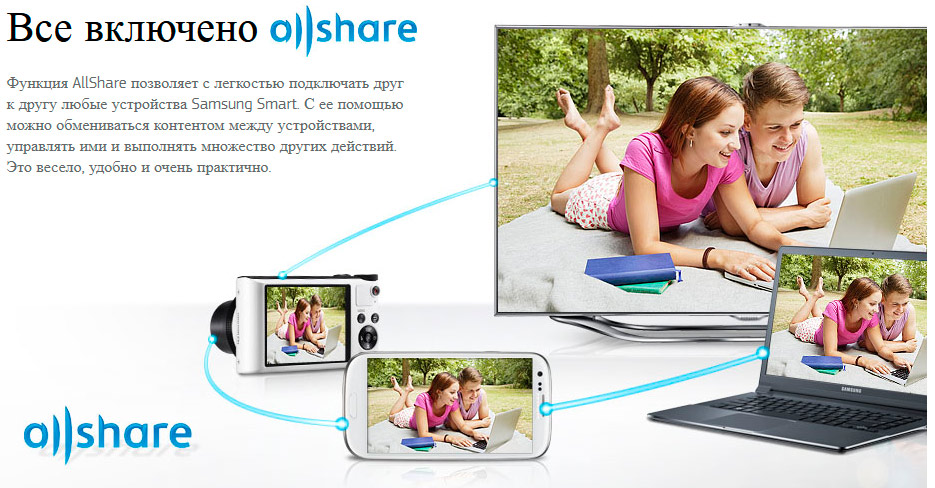
हे वैशिष्ट्य तुम्हाला डेस्कटॉप कॉम्प्युटर, फोन, टीव्ही आणि टॅब्लेट दरम्यान फाइल्सची देवाणघेवाण करण्याची परवानगी देते, परंतु सर्वात सोपा मार्ग म्हणजे Galaxy स्मार्टफोन (उदाहरणार्थ, S II किंवा S III) आणि ब्रँडेड स्मार्ट टीव्ही रिसीव्हर्स दरम्यान संवाद सुनिश्चित करणे. वस्तुस्थिती अशी आहे की या उपकरणांमध्ये ऑल शेअर मॉड्यूल आधीच तयार केले आहे, त्यामुळे तुम्ही हार्डवेअर खरेदी न करता किंवा विशेष सॉफ्टवेअर स्थापित न करता त्यांच्यामध्ये मीडिया सामग्रीची देवाणघेवाण करू शकता.
जर तुम्ही त्या भाग्यवान लोकांपैकी एक असाल, तर वायरलेस कनेक्शन सेट करण्यास जास्त वेळ लागणार नाही आणि तुम्ही तुमच्या लिव्हिंग रूममध्ये मोठ्या स्क्रीनवर तुमचे कौटुंबिक फोटो किंवा व्हिडिओ पाहण्याचा आनंद घेऊ शकाल.
अशा एक्सचेंजची स्थापना करण्यासाठी चरण-दर-चरण सूचना पाहू.
1. तुमच्या स्मार्टफोनवर सेट करा
![]()
Galaxy S3 वर सेटअप
सर्वप्रथम, तुमचा स्मार्टफोन आणि SMART TV एका सामान्य होम वाय-फाय नेटवर्कशी कनेक्ट केलेले आहेत आणि एकमेकांशी सुरक्षितपणे समक्रमित असल्याची खात्री करा. अन्यथा, तुम्ही त्यांच्यामध्ये संवाद स्थापित करू शकणार नाही आणि मीडिया सामग्रीचे त्रासमुक्त प्रसारण सुनिश्चित करू शकणार नाही.
- आम्ही स्मार्टफोन मेनूमध्ये प्रवेश करतो. अनुक्रमे सेटिंग्ज, अधिक सेटिंग्ज, जवळपासच्या डिव्हाइसेस टॅबवर जा आणि फाइल शेअरिंग आयटम सक्रिय करा.
- आम्ही अंगभूत AllShare ऍप्लिकेशन लॉन्च करतो, जो प्री-इंस्टॉल केलेल्या प्रोग्रामच्या सूचीमध्ये असावा. हे वैशिष्ट्य सक्रिय करण्याची तुमची ही पहिलीच वेळ असल्यास, तुम्हाला नोंदणी प्रक्रियेतून जावे लागेल, म्हणजेच तुमचे स्वतःचे खाते तयार करावे लागेल. जर तुम्ही आधी AllShare वापरला असेल, तर सिस्टममध्ये लॉग इन करण्यासाठी तुम्हाला फक्त तुमचे टोपणनाव (ईमेल पत्ता) आणि पासवर्ड विशेष विंडोमध्ये एंटर करावा लागेल.
2. स्मार्ट टीव्ही सेट करणे

ऑलशेअर स्मार्ट टीव्हीवर प्ले करा
- आम्ही “स्मार्ट” सॅमसंग चालू करतो. रिमोट कंट्रोलच्या मध्यभागी असलेले बहु-रंगीत बटण (कदाचित स्मार्ट हब लेबल केलेले बटण) वापरून, आम्ही मालकीची स्मार्ट हब सेवा सक्रिय करतो, जी आम्हाला विविध उपयुक्त मल्टीमीडिया अनुप्रयोगांमध्ये प्रवेश प्रदान करते.
- AllShare Play अनुप्रयोग सक्रिय करा. लॉग इन करण्यासाठी, रिमोट कंट्रोलवरील A अक्षर असलेले लाल बटण दाबा. दिसत असलेल्या सेवा विंडोमध्ये, आपल्या स्वतःच्या खात्यात लॉग इन करण्यासाठी सर्व आवश्यक डेटा प्रविष्ट करा.
SGS III येथे तंत्रज्ञानाचे प्रात्यक्षिक
3. आपल्या डिव्हाइसेसमध्ये मल्टीमीडिया सामग्रीची देवाणघेवाण सेट करा
वेगवेगळ्या उपकरणांवर व्हिडिओ, फोटो आणि संगीत थीम प्रवाहित करण्याचे दोन मार्ग आहेत.
सॅमसंग स्मार्टटीव्ही बेस डिव्हाइस म्हणून वापरणे
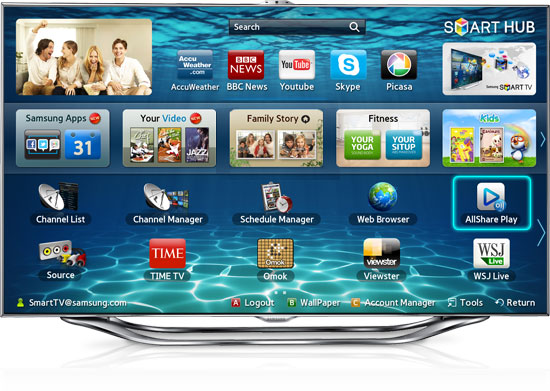
TV वर AllShare वापरणे
या प्रकरणात, आपला स्मार्टफोन बाजूला ठेवला जाऊ शकतो, आणि त्याच्या मेमरीमध्ये संग्रहित मीडिया सामग्री पाहणे आणि ऐकणे टीव्ही इंटरफेसद्वारे केले जाऊ शकते. वापरलेले DLNA होम लोकल नेटवर्क तंत्रज्ञान तुम्हाला तुमच्या स्मार्टफोनच्या मेमरीमधील सामग्री थेट रिमोट कंट्रोलवरून पाहण्याची आणि व्यवस्थापित करण्यास अनुमती देईल.
तुम्हाला फक्त ऑलशेअर ऍप्लिकेशन (चित्रे, व्हिडिओ किंवा ध्वनी) द्वारे ऑफर केलेल्या श्रेणींपैकी एक निवडा आणि नंतर उपलब्ध उपकरणांच्या सूचीमध्ये तुमचा स्मार्टफोन सूचित करा. यानंतर, या श्रेणीतील सर्व मल्टीमीडिया फाइल्स टीव्ही स्क्रीनवर दिसतील.
तुमच्याकडे उच्च-गुणवत्तेचे वायरलेस नेटवर्क असल्यास, सामग्री तुमच्या टीव्हीवर जलद आणि विश्वासार्हपणे प्रसारित केली जाईल. चित्रे पाहण्यासाठी, तुम्ही टीव्हीवर (स्लाइड शो, रोटेशन, अतिरिक्त प्रभाव, झूम) पूर्वस्थापित अनुक्रमिक स्क्रोलिंग किंवा विशेष कार्ये (टूल्स बटणाद्वारे सक्रिय) वापरू शकता.
संगीत प्ले करताना, अल्बमचे कव्हर स्क्रीनवर प्रदर्शित केले जाते आणि अनुप्रयोग स्वतःच तुम्हाला संपूर्ण प्लेलिस्ट अनुक्रमे किंवा फक्त तुमचे आवडते विषय प्ले करण्याची परवानगी देतो. तुम्ही समान टूल्स बटण वापरून तुमची ऑडिओ लायब्ररी व्यवस्थापित करू शकता.
तुमचा स्मार्टफोन बेस डिव्हाइस म्हणून वापरणे

सॅमसंग स्मार्टफोनवर ऑलशेअर
मोठ्या स्क्रीनवर मीडिया पाहण्याचा हा सर्वात सामान्यतः वापरला जाणारा मार्ग आहे. स्थिर डेटा हस्तांतरण साध्य करण्यासाठी, आपण प्रथम दोन्ही डिव्हाइसेसवर आपल्या खात्यात लॉग इन करणे आवश्यक आहे आणि त्यांच्या दरम्यान एक विश्वासार्ह वाय-फाय कनेक्शन देखील सुनिश्चित करणे आवश्यक आहे.
मल्टीमीडिया सामग्री हस्तांतरित करण्यासाठी, तुम्हाला तुमच्या स्मार्टफोनवर विशिष्ट व्हिडिओ किंवा ऑडिओ क्लिप, संगीत थीम किंवा फोटो सक्रिय करणे आवश्यक आहे जे तुम्ही तुमच्या SMART TV वर पाठवू इच्छिता. डिस्प्लेच्या वरच्या उजव्या कोपर्यात मॉनिटर चिन्हाच्या रूपात एक विशेष चिन्ह दिसेल, जे आपण निवडलेली फाईल बाह्य डिव्हाइसवर पाठविली जाऊ शकते हे सूचित करेल. तुम्ही आयकॉनवर क्लिक केल्यानंतर, फाइलचे स्वयंचलित ट्रांसमिशन सुरू होईल.
सामग्री दाखवत असताना, तुम्ही तुमचा स्मार्टफोन रिमोट कंट्रोल म्हणून वापरू शकता, व्हिडिओचे जलद स्क्रोलिंग सुरू करू शकता, आवाजाचा आवाज किंवा चित्राचा आकार बदलू शकता.
हे लक्षात घेण्यासारखे आहे की तुमच्याकडे सॅमसंग स्मार्टटीव्ही नसला तरीही तुम्ही तुमच्या गॅलेक्सी स्मार्टफोनवरून एका सोप्या एलसीडी रिसीव्हरवर वायरलेस डेटा ट्रान्सफरचा आनंद घेऊ शकता. हे करण्यासाठी, तुम्हाला स्टोअरमधून ऑलशेअर कास्ट वायरलेस अडॅप्टर खरेदी करावे लागेल आणि ते तुमच्या टीव्हीशी कनेक्ट करावे लागेल.
तुमच्या स्मार्टफोनने ॲडॉप्टरशी कनेक्शन प्रस्थापित केल्यानंतर, तुम्ही तुमच्या मोबाइल गॅझेटच्या स्क्रीनवरून मोठ्या टीव्ही स्क्रीनवर इमेज पाहण्यास सक्षम असाल.
आपण अधिकृत सॅमसंग वेबसाइटवर या तंत्रज्ञानाबद्दल अधिक तपशीलवार माहिती शोधू शकता.






